首页
win7窗口自动最小化怎么办?win7窗口自动最小化解决方法
win7窗口自动最小化怎么办?win7窗口自动最小化解决方法
2022-07-03 16:33:27
来源:互联网
作者:admin
win7窗口自动最小化怎么办-win7窗口自动最小化解决方法?
当我们使用win7系统时,有时我们会发现虽然有些窗口并不是最小化它们,但它会自动最小化。此时,我们可以通过更改注册表来禁止窗口自动最小化。我们来看看具体的操作方法。
win7窗口自动最小化解决方法
1、首先打开运行,输入“regedit”,回车确定
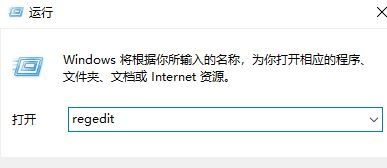
2、如图所示,来到“HKEY_LOCAL_MACHINESYSTEMControlSet001Control”
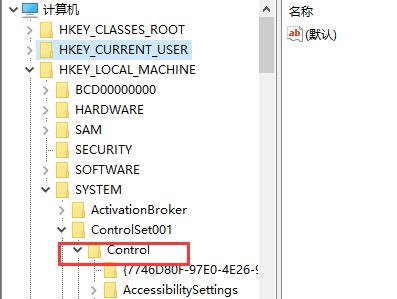
3、然后找到“GraphicsDriversConfiguration”右键选择“查找”
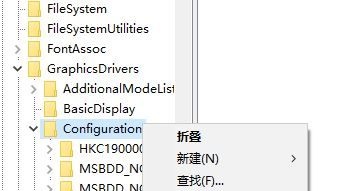
4、查找“Scaling”,点击“查找下一个”
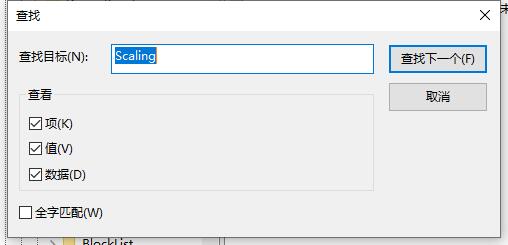
5、找到之后双击打开。
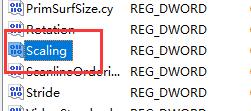
6、将它的值改为“3”,确定之后重启电脑即可。
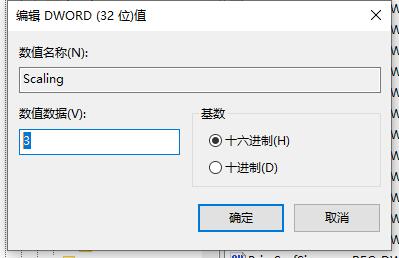
以上就是win7窗口自动最小化解决方法了,需要的朋友赶紧去解决自动最小化的问题吧。
精品游戏
换一批
